MySQLサーバーの使い方に悩んでいませんか?
「MySQLサーバーとは一体何なのか?
「どのようにインストールし、起動・再起動するのか?」
「どう接続すればよいのか?」
などの疑問を感じている方も少なくないでしょう。
本記事では、MySQLサーバーの基本的な使い方について、初心者にもわかりやすく解説します。
インストール方法や、起動・接続方法、動作確認の方法まで、一通り網羅的に説明するので、ぜひ参考にしてみてください。
大学卒業後、インフラ系エンジニアを3年経験。その後、営業会社に転職し通信系の商材をメインに取り扱う。副業でアフィリエイトやWebライターを始め、2021年11月に独立。光回線や格安SIM、BtoBマーケティング、取材案件の執筆が得意。
MySQLとは?
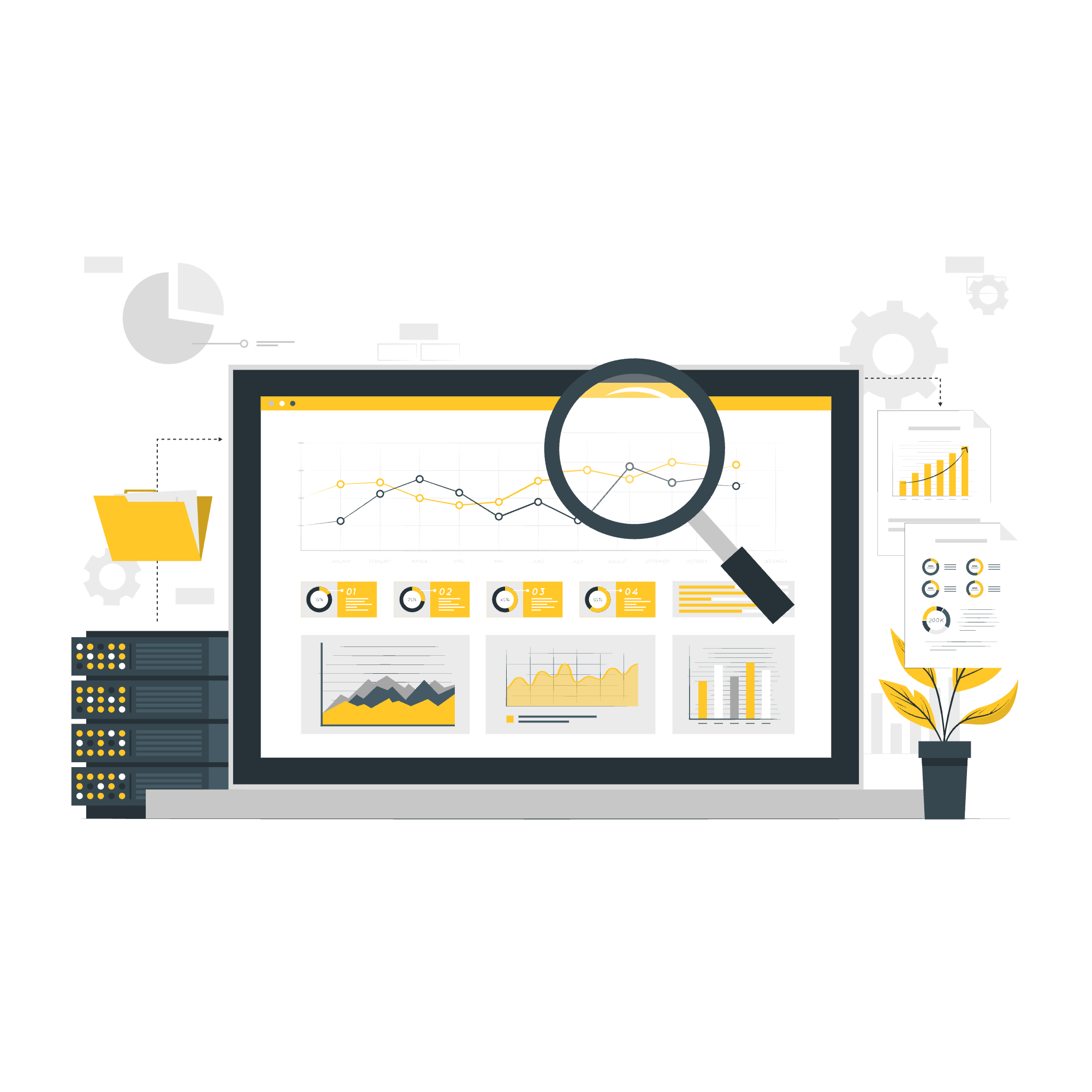
MySQLは、データベース管理システム(DBMS)の1つです。膨大なデータを整理・管理・検索するための基本的な機能を提供します。
MySQLの基本的な特徴
MySQLはオープンソースの無料データベース管理システムで、高速で大量のデータ処理が可能です。
また、PHPやRuby、Pythonなどの言語との親和性が高く、Webシステム開発に適しています。
MySQLの操作にはSQLというクエリ言語を使用します。
SQLはデータベースの検索、追加、更新、削除などを簡単な文法で行える言語で、MySQLを使いこなすには欠かせません。
SQLはMySQLに限らず、他のデータベース管理システムでも共通して使われる標準的な言語仕様の1つです。
リレーショナルデータベース
MySQLはリレーショナルデータベースの一種です。リレーショナルデータベースでは、データを表形式で管理し、複数のテーブル間で関連付けができます。
この関連付けによって、データの重複を避け、効率的なデータ管理が可能です。リレーショナルデータベースは、構造化されたデータを扱うのに適しており、多くの業務システムで利用されています。
クライアントサーバーモデル
MySQLはクライアントサーバーモデルに基づいて動作します。クライアントサーバーモデルとは、サーバー上でデータベースを管理し、クライアントからの要求に応じてデータの処理を行う仕組みです。
MySQLでは、MySQLサーバーがデータベースを管理し、クライアントアプリケーションからのSQLクエリに応答します。
このモデルにより、複数のクライアントが同時にデータベースにアクセスすることが可能になり、大規模なシステムの構築に最適です。
MySQLの基本構造・仕組み

MySQLは、データを効率的に管理するために、特定の構造と仕組みを持っています。
ここでは、MySQLの基本的な構成要素である以下の要素について説明します。
- テーブル
- データベース
- スキーマ
上記を適切に設計・運用することで、大規模なデータを効率的に管理できます。
テーブル
MySQLでは、データをテーブルと呼ばれる表形式で格納します。テーブルの構成は、行(レコード)と列(フィールド)です。
各行はデータの1つのエントリを表し、各列はデータの特定の属性を表します。
テーブルを作成する際は、各列のデータ型(文字列、整数、日付など)を指定しなければなりません。
また、主キー(プライマリーキー)と呼ばれる一意の識別子を設定することで、各行を一意に識別できます。
データベース
MySQLでは、複数のテーブルを論理的にグループ化してデータベースとして管理します。
1つのMySQLサーバー内に複数のデータベースを作成でき、各データベースには関連するテーブルが含まれる構造です。
このように、データベースを使ってテーブルを論理的に分類することで、大規模なシステムでもデータを効率的に管理できます。
スキーマ
MySQLではスキーマという概念を使って、データベースの構造を定義します。
スキーマは、データベースの設計図のようなものです。テーブルの構造や、テーブル同士の関係性などを定義します。
スキーマを作成することで、データの整合性を維持し、アプリケーションからデータベースを利用しやすくなります。
また、スキーマを変更することで、データベースの構造を柔軟に変更することが可能です。
MySQLでは、スキーマとデータベースは同義で使われることが多く、1つのデータベースが1つのスキーマに対応します。
MySQLサーバーの無料版と商用版の違い
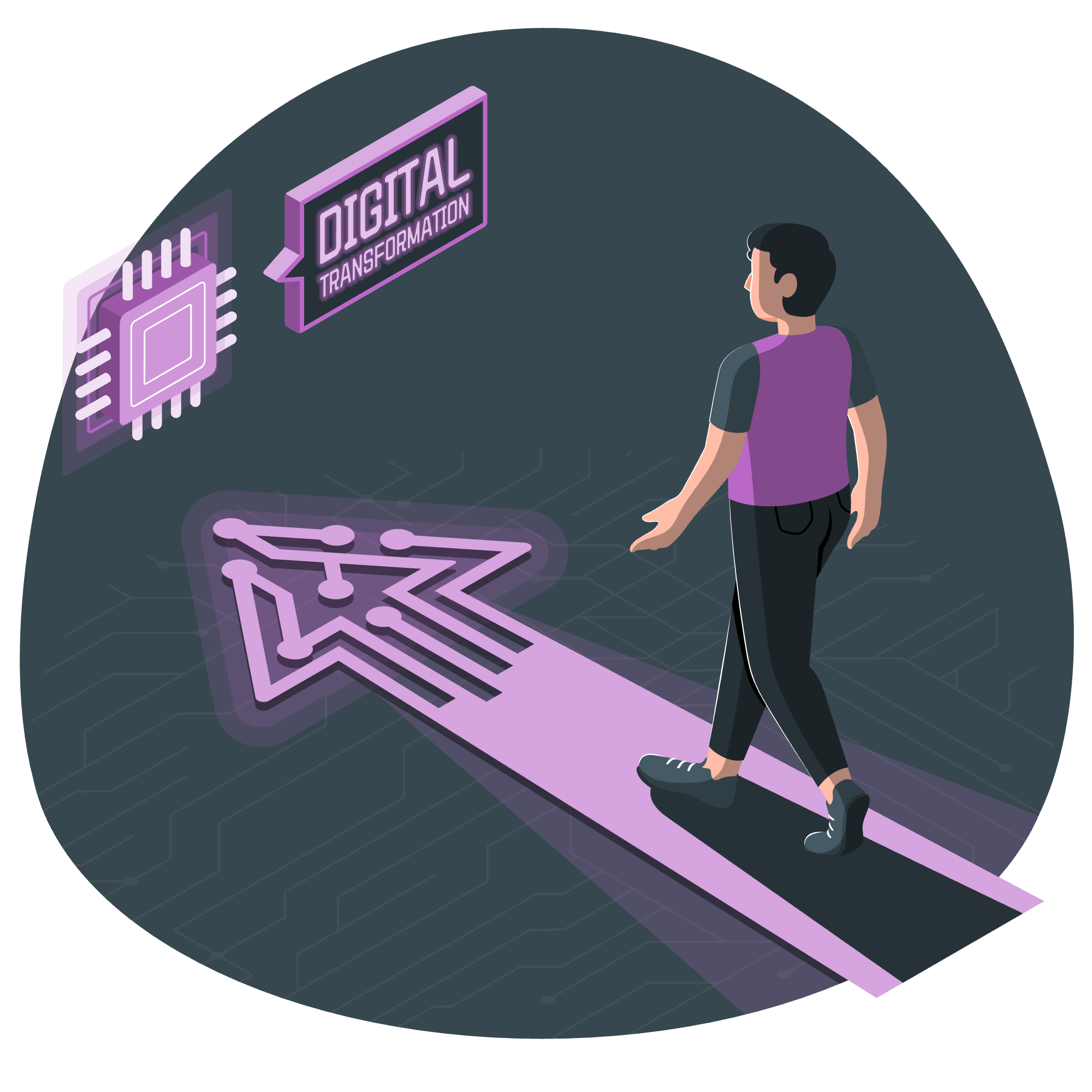
MySQLにはオープンソースの無料版と、企業向けの商用版があります。それぞれ機能や性能に違いがあるので、自分のニーズに合う方を選ぶことが大切です。
MySQLの商用版でできること
MySQLの商用版では、24時間365日のサポートを受けられます。
トラブルが起きた場合でも適切な対応が可能となり、システムの可用性を高められます。
オープンソース版の場合はコミュニティに頼ることになりますが、商用版なら万が一の際も安心です。
また、複雑なクエリ処理を高速で安定的に実行できるのも特徴です。大規模データを扱う上では、クエリパフォーマンスが非常に重要になります。商用版にはそうしたニーズに対応した高度なクエリオプティマイザが搭載されています。
また、テラバイト単位あるいはそれ以上の大容量データの処理にも対応しています。大量の通信を実行する場合でも、処理性能が低下することがありません。大規模システムにはこうした機能が必須と言えるでしょう。
その他にもMySQLの商用版には、データ損失を防ぐ高度なセキュリティ機能が搭載されています。休止すると深刻な影響が出る重要システムでは、この点が非常に重要です。
MySQLの商用版の相場費用
MySQLの商用版には、利用するCPUコア数に応じた複数のエディションが用意されています。
4コア以下の利用であれば、年間15万円程度のエントリープランが最適です。初期導入時にはこのエディションから始めることをおすすめします。
業務拡大に伴いコア数が増えた場合は、スタンダードプラン(16コア以下)やエンタープライズプラン(64コア以上)へアップグレードできます。
スタンダードプランであれば年間60万円程度、エンタープライズプランでは年間150万円以上です。
企業規模の拡大や取り扱うデータ量の増加に合わせて、適切なエディションを選択しましょう。アップグレード時の値引きや移行サービスも用意しているため、MySQL商用版の導入コストを抑えられます。
MySQL商用版は高機能ではあるものの、必要以上に高機能なエディションを選ぶ必要はありません。自社の要件と規模に合った最適なエディションを選ぶことをおすすめします。
媒体別:MySQLサーバーのインストール手順
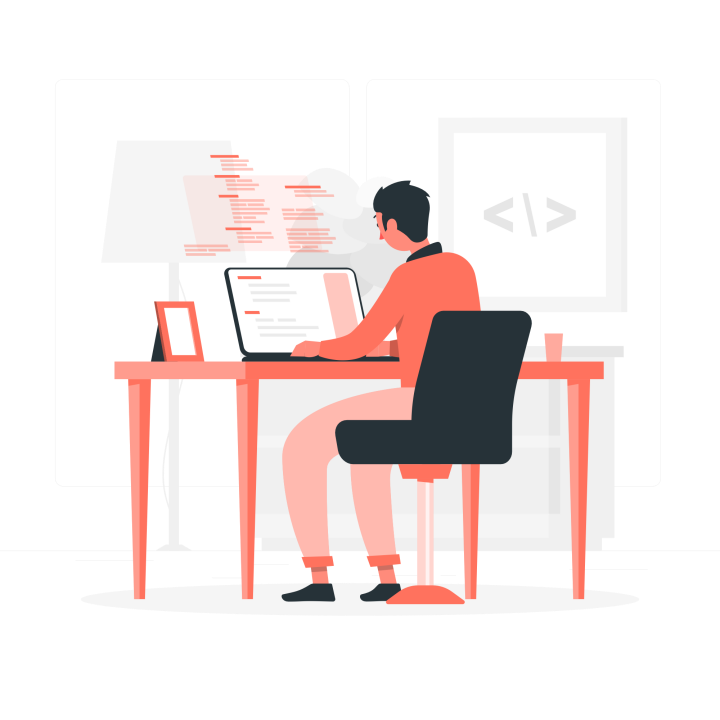
MySQLサーバーのインストール手順は、使用するオペレーティングシステム(OS)によって異なります。
ここでは、主要なOS別のインストール手順を詳しく説明します。
MacでのMySQLサーバーのインストール手順
- 1.Oracle社のWebサイトから、MacOS用のMySQL DMGファイルをダウンロード
- 2.ダウンロードしたDMGファイルをダブルクリックしてマウント
- 3.インストーラーパッケージをダブルクリックして、インストールウィザードを起動
- 4.画面の指示に従ってインストールを進めます。
- 5.インストールが完了したら、システム環境設定の「MySQL」アイコンから、MySQLサーバーを起動
WindowsでのMySQLサーバーのインストール手順
- 1.Oracle社のWebサイトから、Windows用のMySQL Installerをダウンロード
- 2.ダウンロードしたインストーラーを実行し、セットアップタイプ(開発者用、サーバー用など)を選択
- 3.インストールするコンポーネントを選択。
- 4.インストール先のディレクトリを指定し、rootパスワードを設定します。
- 5.設定を確認し、インストールを開始します。
- 6.インストールが完了したら、スタートメニューからMySQL Command Line Clientを起動し、接続をテスト
Linux(CentOSの場合)でのMySQLサーバーのインストール手順
- 1.ターミナルを開き、以下のコマンドでMySQLリポジトリをインストール
sudo yum localinstall https://dev.mysql.com/get/mysql80-community-release-el7-3.noarch.rpm - 2.以下のコマンドでMySQLサーバーをインストール
sudo yum install mysql-community-server - 3.インストールが完了したら、以下のコマンドでMySQLサーバーを起動
sudo systemctl start mysqld - 4.以下のコマンドで初期パスワードを確認
sudo grep ‘temporary password’ /var/log/mysqld.log - 5.以下のコマンドでMySQLセキュアインストールを実行し、rootパスワードを変更
esudo mysql_secure_installation
MySQLサーバーのインストール方法
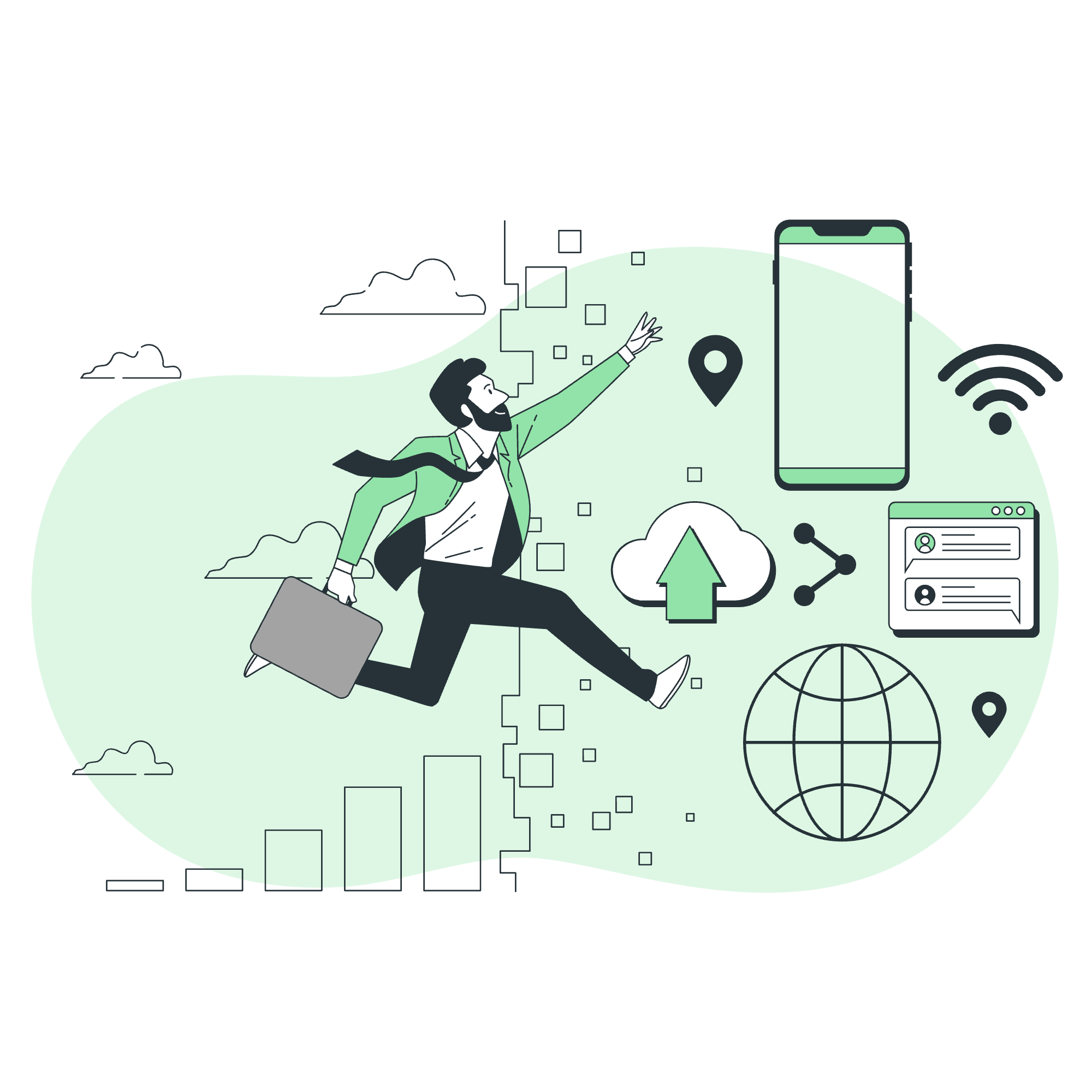
MySQLを使うにはまずインストールする必要があります。インストールの手順はOSによって異なりますが、共通の流れは以下の通りです。
1.MySQLのインストーラーをダウンロードする
https://www.mysql.com/jp/downloads/
上記のリンクをクリックすると、下記のような画面が表示されます。
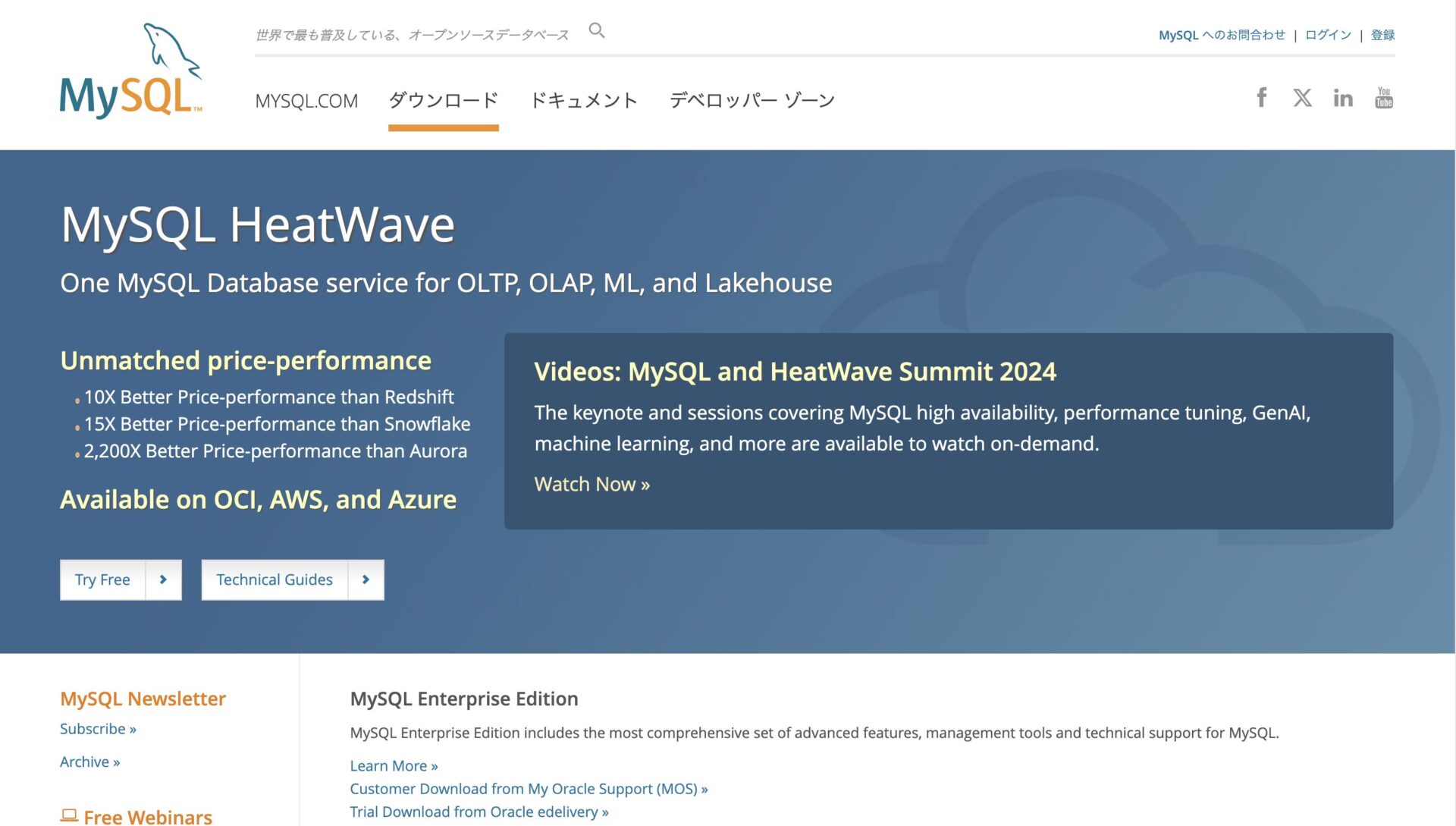
MySQLの公式サイトにアクセスし、【MySQL Community Downloads】をクリックします。
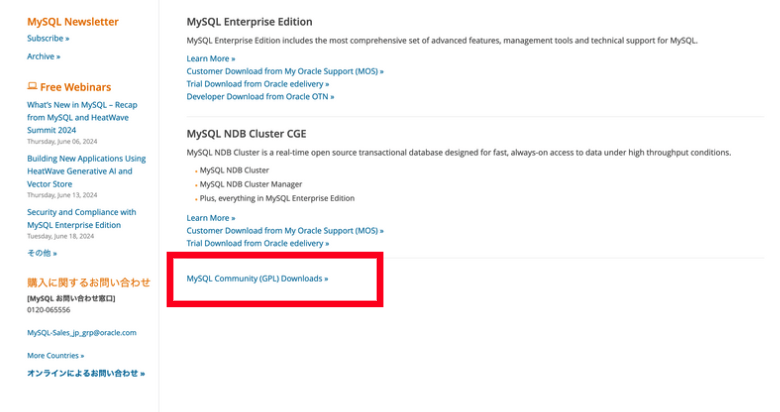
【MySQL Community Server】を選択します。
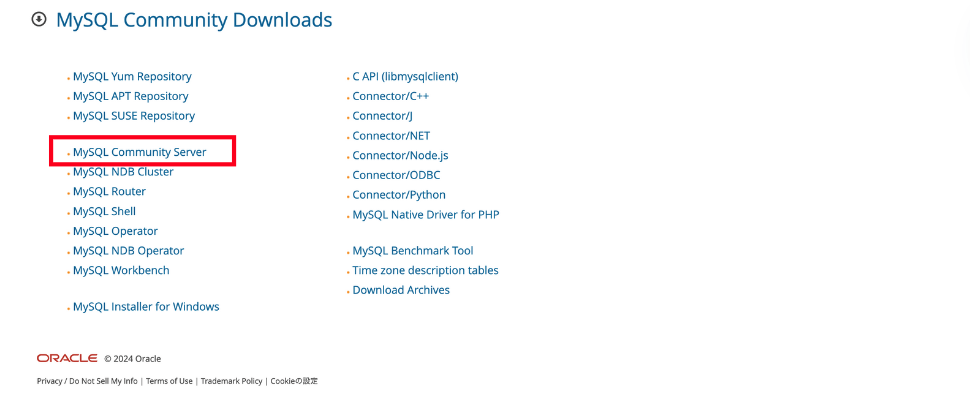
下記画面にて、それぞれの端末を選びダウンロードを行います。
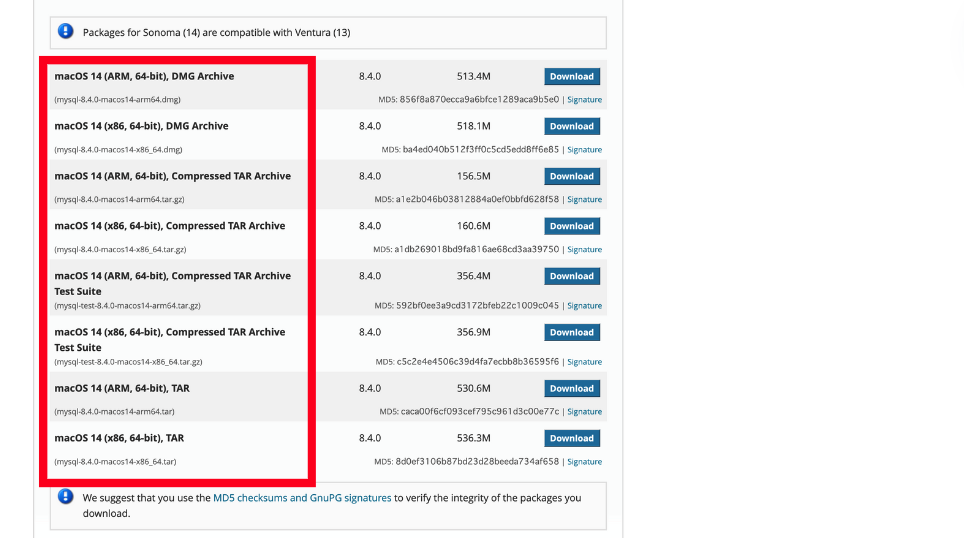
Windowsであれば「~.exeファイル」、Macであれば「~.dmgファイル」、Linuxであれば「~tar.gzファイル」形式のインストーラーを選びます。ファイルサイズは100MB前後です。ダウンロードには10分程度かかります。
【No thanks, just start my download】を選択し、ダウンロードをしてください。
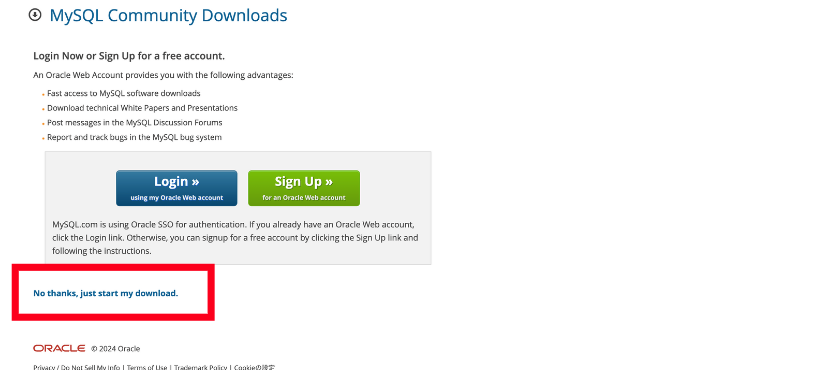
2.インストーラーを実行し、使う機能を選択する
Administrator権限でインストーラーを実行します。するとセットアップウィザードが開き、インストールオプションを選択できます。ここでMySQLサーバーのエディションや、追加機能を選びます。
3.インストール先のフォルダを指定する
CドライブのProgram Filesフォルダや、ユーザーフォルダ内の任意の場所をインストール先に指定できます。デフォルトの場所を変更したい場合はここでパスを指定します。
4.rootパスワードを設定する
rootユーザーのパスワードを入力します。数字とアルファベットを組み合わせた、15文字以上の強固なパスワードを設定することをおすすめします。
5.インストールが完了したら、サービスを起動する
インストール終了後、MySQLが自動的にサービスとして登録されます。サービス画面からMySQLサービスを開始することで、運用を開始できます。
MySQLの起動〜停止方法の確認
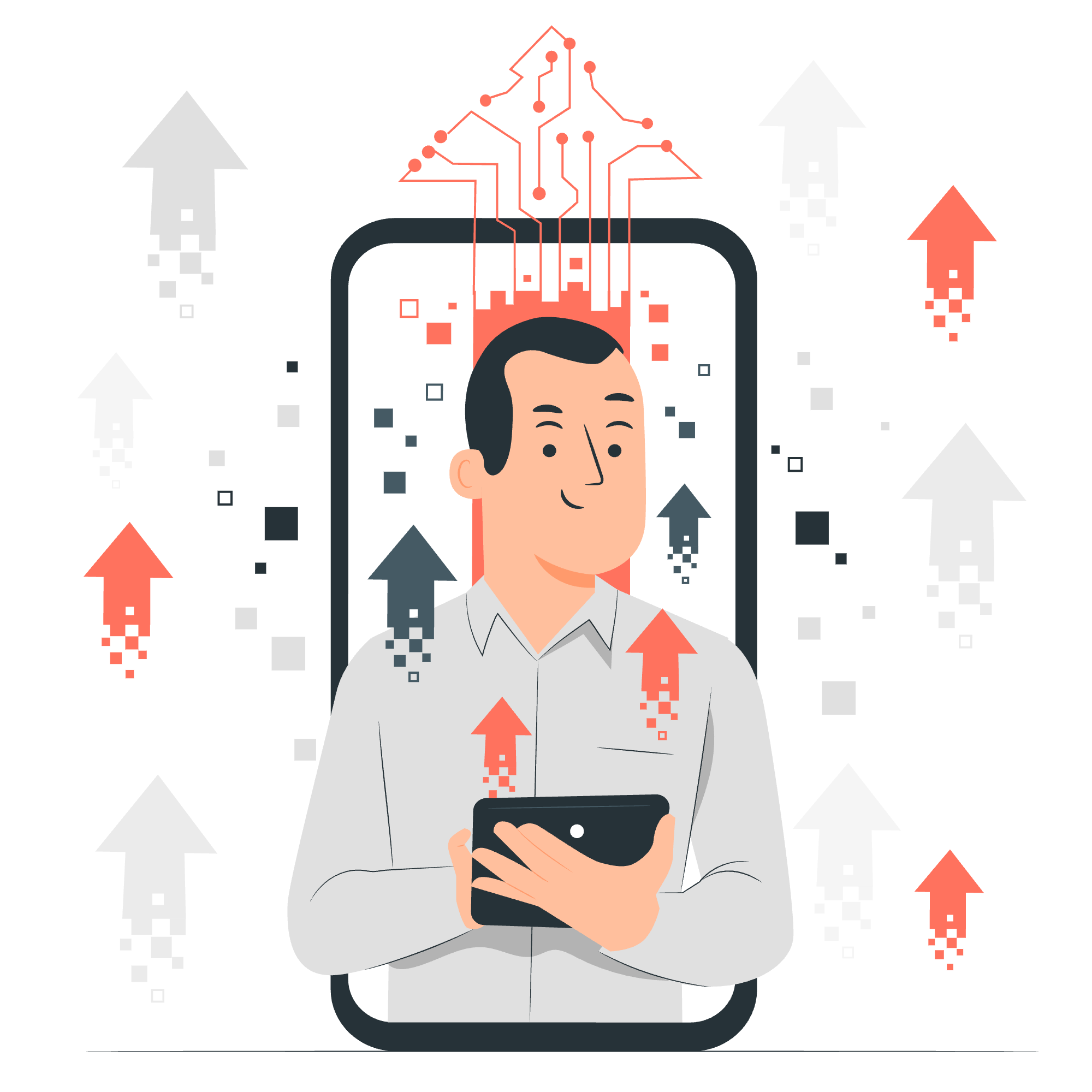
MySQLサーバーを利用するには、サーバーを起動する必要があります。また、メンテナンスや設定変更のために、サーバー停止・再起動も必要です。
ここでは、MySQLサーバーの起動、停止、再起動の方法について説明します。
MySQLの起動
MySQLサーバーを起動する方法は、オペレーティングシステムによって異なります。
Windowsの場合
スタートメニューから「MySQL」フォルダを開き、「MySQL X.X Command Line Client」を選択します(X.Xはバージョン番号)。
コマンドラインクライアントが開いたら、rootパスワードを入力してEnterキーを押します。
exit コマンドでコマンドラインクライアントを終了します。
MacOSの場合
システム環境設定の「MySQL」アイコンをクリックします。「Start MySQL Server」ボタンをクリックして、MySQLサーバーを起動してください。
Linuxの場合
ターミナルを開き、以下のコマンドを入力します。
「sudo systemctl start mysqld」
MySQLの停止
MySQLサーバーを停止する方法も、オペレーティングシステムによって異なります。
Windowsの場合
スタートメニューから「サービス」を開きます。サービス一覧から「MySQL」を見つけ、右クリックして「停止」を選択します。
MacOSの場合
システム環境設定の「MySQL」アイコンをクリックします。「Stop MySQL Server」ボタンをクリックして、MySQLサーバーを停止します。
Linuxの場合
ターミナルを開き、以下のコマンドを入力します。
「sudo systemctl stop mysqld」
MySQLの再起動
MySQLサーバーを再起動するには、基本的に停止と起動を順番に行います。
Windowsの場合
上記の手順でMySQLサーバーを停止します。再度、上記の手順でMySQLサーバーを起動します。
MacOSの場合
システム環境設定の「MySQL」アイコンをクリックします。「Restart MySQL Server」ボタンをクリックして、MySQLサーバーを再起動します。
Linuxの場合
ターミナルを開き、以下のコマンドを入力します。
「sudo systemctl restart mysqld」
まとめ
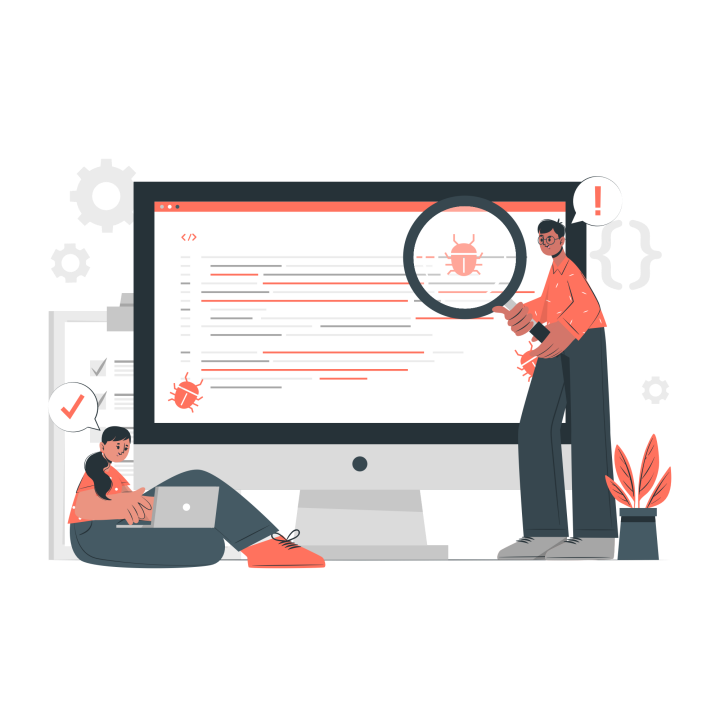
この記事では、MySQLサーバーの基本的な概念から、構築・運用時のポイントを初心者の方にもわかりやすく解説しました。
MySQLを使ったシステム開発を検討している場合は、まずこの記事を参考にMySQLの基礎知識を学んでみましょう。
その上で、より高度なシステム設計や運用面のアドバイスが必要な場合は、MySQLの専門家に相談することをおすすめします。
株式会社Jiteraは、長年のMySQLの経験や知識を持っています。お気軽にご相談ください。最適なMySQLシステムの提案をいたします。
MySQLを活用したシステム開発のパートナーとして、Jiteraが全面的にサポートさせていただきます。








